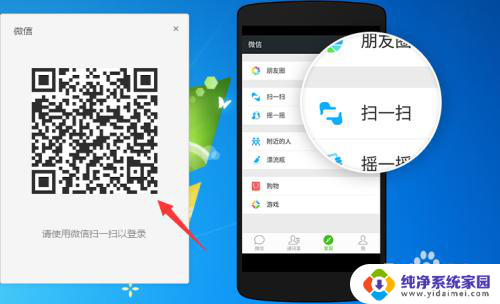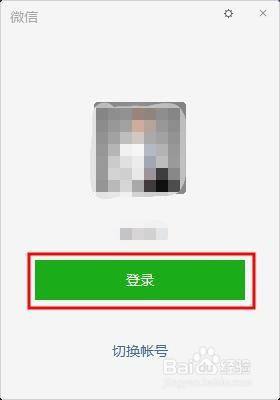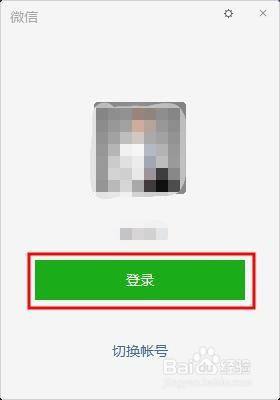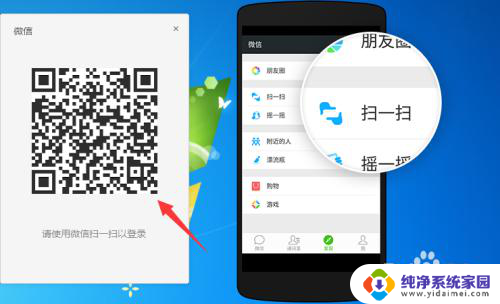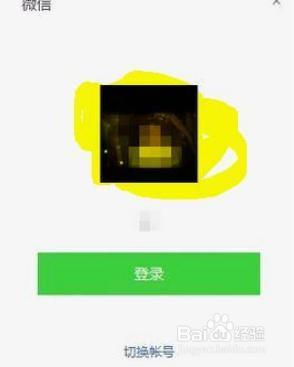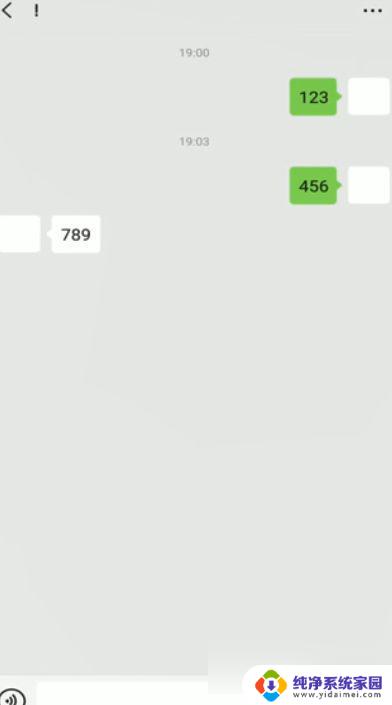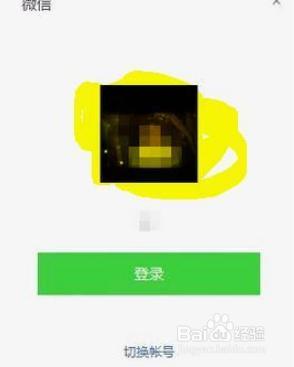电脑微信 聊天记录 如何在电脑上保存微信聊天记录
随着社交软件微信的普及,人们在日常生活中越来越依赖于微信来进行沟通和交流,由于手机存储空间有限,一些重要的微信聊天记录可能会被不小心删除或丢失。许多用户开始寻找在电脑上保存微信聊天记录的方法,以便随时查看和备份重要的聊天内容。接下来我们就来探讨如何在电脑上保存微信聊天记录,让重要信息永久留存。
具体步骤:
1.微信电脑版聊天记录保存位置很好找,首先我们下载安装微信电脑版。然后使用手机微信扫描二维码登录。
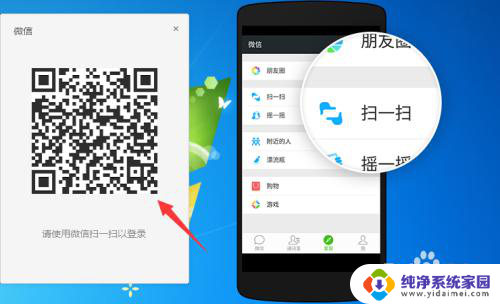
2.登录上自己的微信电脑版以后我们在左侧可以看到聊天记录,点击左下角的设置按钮。
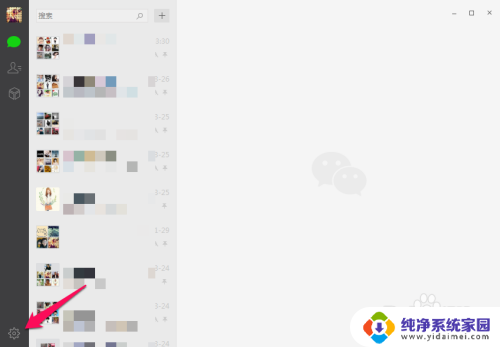
3.在微信电脑版的通用设置中我们可以看到文件管理,这个就是微信电脑版聊天记录保存的位置。我们将存储地址复制。
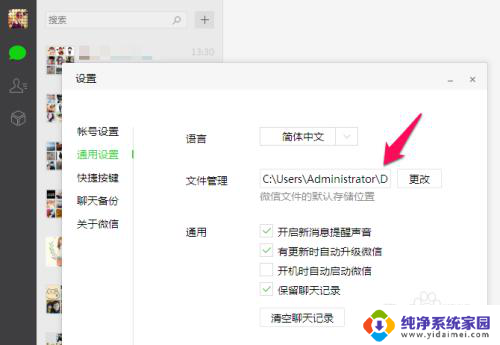
4.使用电脑打开计算机,然后将刚才复制的位置粘贴到地址栏中,也就是微信电脑版聊天记录保存的位置。
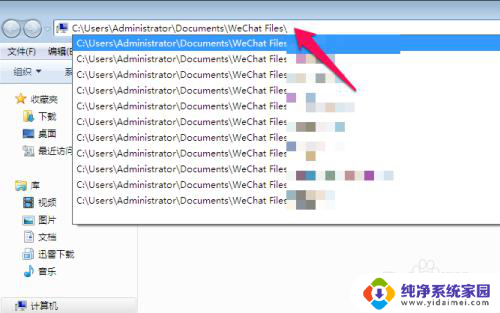
5.按回车以后我们便进入到了微信电脑版聊天记录保存的位置,我们可以看到使用微信电脑版登录的所有帐号了。点击打开要查找的帐号文件夹。
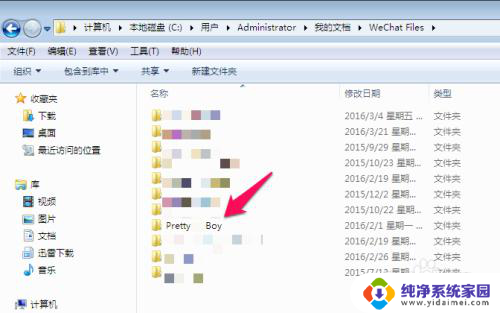
6.此时在该帐号微信电脑版聊天记录保存的位置中可以看到Image(图像)、Video等文件夹。
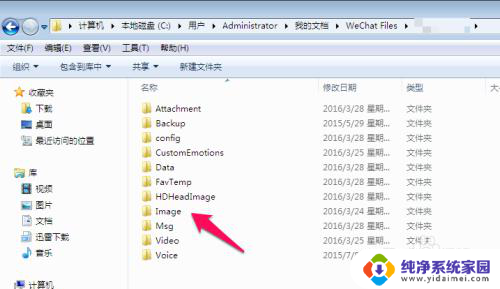
7.打开微信电脑版聊天记录相应的文件夹,我们可以看到微信聊天中保存的文件,比如Image文件夹。
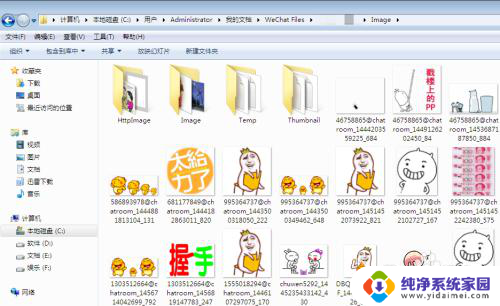
以上就是电脑微信 聊天记录的全部内容,还有不清楚的用户就可以参考一下小编的步骤进行操作,希望能够对大家有所帮助。